CAD如何解决文字标注看不见?
作为目前比较专业的绘图软件之一,CAD拥有非常强大的功能可供使用,让用户绘制出精致的图纸作品。在使用CAD进行图形制作时,常常会用到文字标注的操作。有时我们明明进行了文字标注的操作,可是在图纸上却没有看见标注。出现上述情况的原因如下:一种是可能文字设置过小,难以看清楚;另一种可能是系统中没有标注文字所使用的的文字样式。针对前者,我们只需把标注文字大小调大即可,具体操作教程小伙伴们可以参考小编之前的相关推文。而对于后者,小伙伴们可以一起参考下面的操作教程。
1.首先打开中望CAD绘图软件,打开我们需要进行标注的图形文件,我们先按住【Ctrl+A】,将图形全选。
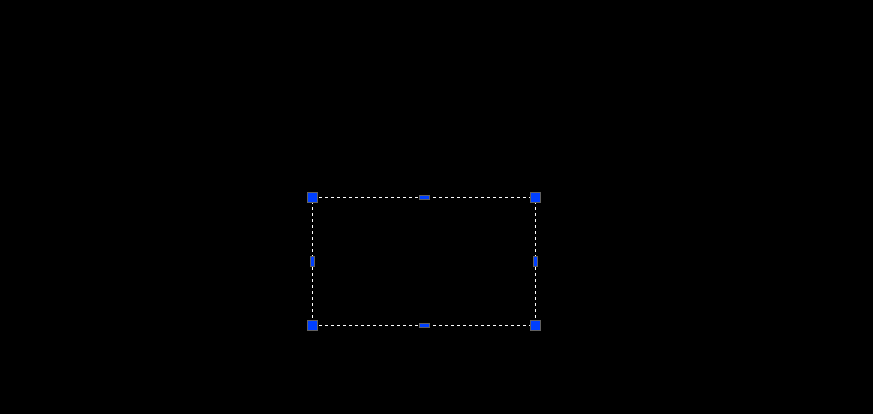
2.然后,在绘图区域右侧【特性】窗口中,选择【转角标注】。
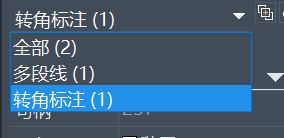
3.最后,下拉列表框修改【文字样式】参数,直至绘图区标注文字显示出来。如果尝试了所有的文字样式,标注文字还未能显示,那么我们只能下载相应的文字样式文件到系统中,再重新操作上述方法修改标注文字样式。这样就可以正常显示啦。
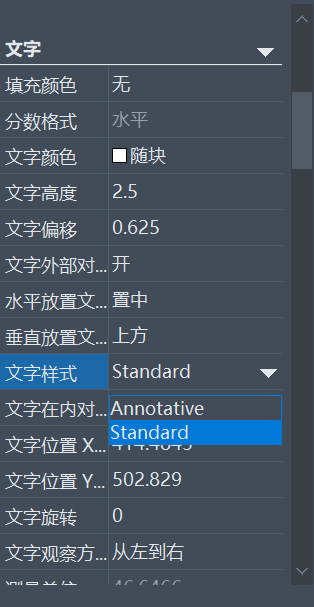
这就是CAD中关于显示不出标注文字的解决方法,小伙伴们都懂了吗?希望能够帮助到有需要的朋友。想了解更多CAD资讯敬请关注中望CAD官网,小编将持续更新推送,丰富教程内容不要错过哦。
推荐阅读:三维CAD
推荐阅读:CAD制图
·2024中望教育渠道合作伙伴大会成功举办,开启工软人才培养新征程2024-03-29
·中望将亮相2024汉诺威工业博览会,让世界看见中国工业2024-03-21
·中望携手鸿蒙生态,共创国产工业软件生态新格局2024-03-21
·中国厂商第一!IDC权威发布:中望软件领跑国产CAD软件市场2024-03-20
·荣耀封顶!中望软件总部大厦即将载梦启航2024-02-02
·加码安全:中望信创引领自然资源行业技术创新与方案升级2024-01-03
·“生命鸨卫战”在行动!中望自主CAx以科技诠释温度,与自然共未来2024-01-02
·实力认证!中望软件入选毕马威中国领先不动产科技企业50榜2023-12-27
·玩趣3D:如何应用中望3D,快速设计基站天线传动螺杆?2022-02-10
·趣玩3D:使用中望3D设计车顶帐篷,为户外休闲增添新装备2021-11-25
·现代与历史的碰撞:阿根廷学生应用中望3D,技术重现达·芬奇“飞碟”坦克原型2021-09-26
·我的珠宝人生:西班牙设计师用中望3D设计华美珠宝2021-09-26
·9个小妙招,切换至中望CAD竟可以如此顺畅快速 2021-09-06
·原来插头是这样设计的,看完你学会了吗?2021-09-06
·玩趣3D:如何使用中望3D设计光学反光碗2021-09-01
·玩趣3D:如何巧用中望3D 2022新功能,设计专属相机?2021-08-10
·CAD画实心点的方法2020-08-10
·CAD中用参数调整进度条2023-08-04
·CAD怎样绘制回叫图形符号2022-01-07
·建筑CAD常用快捷键2020-02-26
·CAD图案添加拾取点2017-04-26
·CAD工具栏不见了怎么显示出来2015-11-18
·CAD如何消除重合或重叠的对象2021-04-07
·CAD如何使六边形对齐到五边形上?2020-04-02














